Fra 1976 til 1984 var jeg en flittig amatørfotograf med eget mørkekammer og efter datidens målestok var det en dyr hobby, et færdigt billede kostede dengang i omegnen af 5 kr.
Så bag på mit kamera sad der en lille huskelap med 2 spørgsmål: Hvad forestiller billedet?, og hvad skal billedet bruges til?
 I disse moderne tider, hvor alting er digitalt og det lige pludseligt ikke koster noget at trykke på knappen, så glemmes alle fornuftige spørgsmål, og der knipses løs.
I disse moderne tider, hvor alting er digitalt og det lige pludseligt ikke koster noget at trykke på knappen, så glemmes alle fornuftige spørgsmål, og der knipses løs.
Jeg var inviteret til middag i sidste uge. Vi var 30 mennesker og der var mindst 8 digitale kameraer/ mobiltelefoner som blev flittigt brugt. Der blev taget mindst 250 billeder.
(billedet er fra middagen på Casa Romanesca)
De gamle familielysbilleder
For et par år siden købte min kære svigerfar en computer og en scanner, hvorpå han stort set lukkede sig inde på sit værelse for at scanne samtlige familie-dias ind på computeren.
 Da han var færdig brændte han en Cd-rom og sagde:”Værsgo, Mikael!”.
Da han var færdig brændte han en Cd-rom og sagde:”Værsgo, Mikael!”.
Og her stod jeg med næste 900 billeder fra min kones barndom i én stor rodsammen – i én mappe – uden datoer, begivenheder eller lignende.
Hvad gør man?
Printer billederne ud og sætter i mapper? Nej.
Bare nogle af dem? Nej – vi har allerede flere fotoalbum af vores egne børn, som vi heller ikke kigger i.
Løsningen blev at lave samlingen af billeder om til et lille dias-show, hvor billederne skifter med regelmæssig mellemrum, tilsat noget af tidens musik. Som sagt så gjort og da jeg var færdig var der en lille 45 minutters film i DVD-format til erstatning for pausefisken.
Dengang blev dias-showet lavet ved hjælp af et program som var en del af Nero CD-brænder programpakken.
Men i dag findes der gratis programmer som kan bruges til at produceres diasshow med.
Jeg har fundet Video Caster
Sådan bruger du Video Caster
Start programmet og klik på ”Create a Video Slideshow…” og nedenstående boks kommer på skærmen.
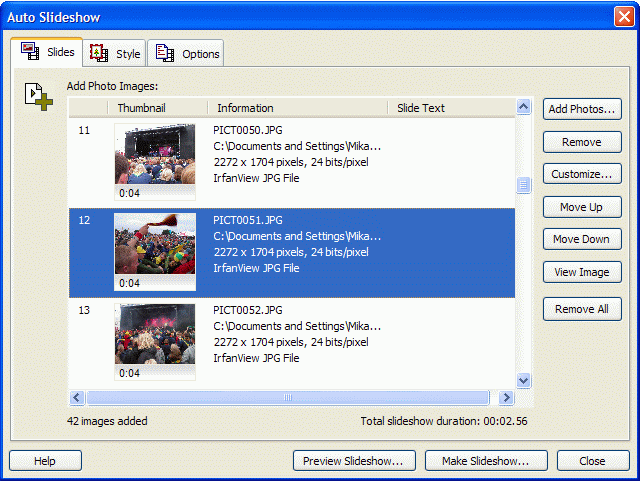
Klik på Add Photos… og find mappen med dine billeder og hent billederne ind.Hvert billede er sat til 4 sekunders visning, hvilket egentlig er en god hastighed. Men synes du at det er for hurtigt eller for langsomt kan du justere tiden for et enkelt billede eller for alle, ligesom du kan ændre rækkefølgen.
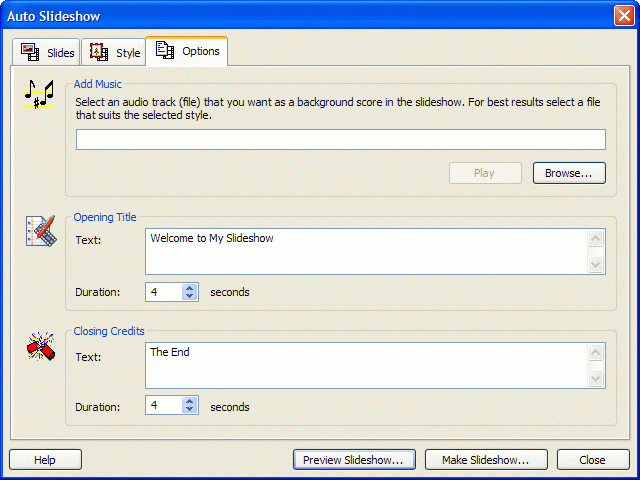
Nu kan du så sætte musik til dit diasshow klik på fanepbladet “Options” og klik på “Browse” for at finde din musik på din PC.
Husk at justere antallet af billeder/ visningslængden så diasshowet passer til musikken, ellers begynder musikken bare forfra.
Her kan du også skrive en start- og slut-tekst dias. Hvis du tømmer tekstfelterne kommer der ingen tekst dias.
Så er du klar til at lave dit billedshow.
Tryk på ”Make Slideshow…” og udfyld felterne med navn og placering, og tryk på ”Næste”.
Som ”Profile” vælg: ”Desktop Viewing” –
Vælg altid Desktop Viewing selv, hvis du vil lægge dit diasshow på internettet – lad f.eks. YouTube.com reducere dit video format.
Billedshowet gemmes om en wmv fil som kan åbnes af Windows Media Player.
Til Spejdernes hjemmeside lavede jeg et lille diasshow med billeder fra korpslejren 2004 og spejdernes sang ”Vi er Blå”, se den her:
Næste gang vil jeg gå et skridt videre og redigere video.